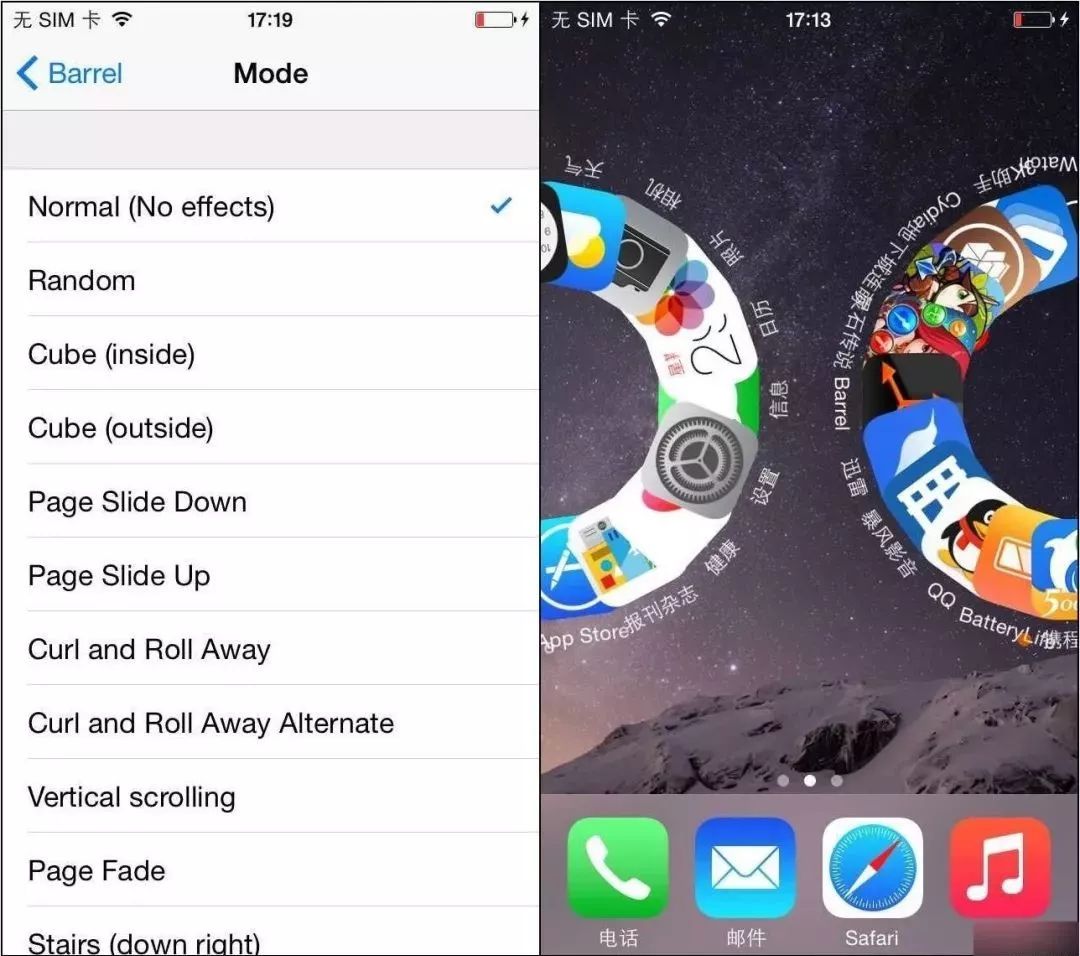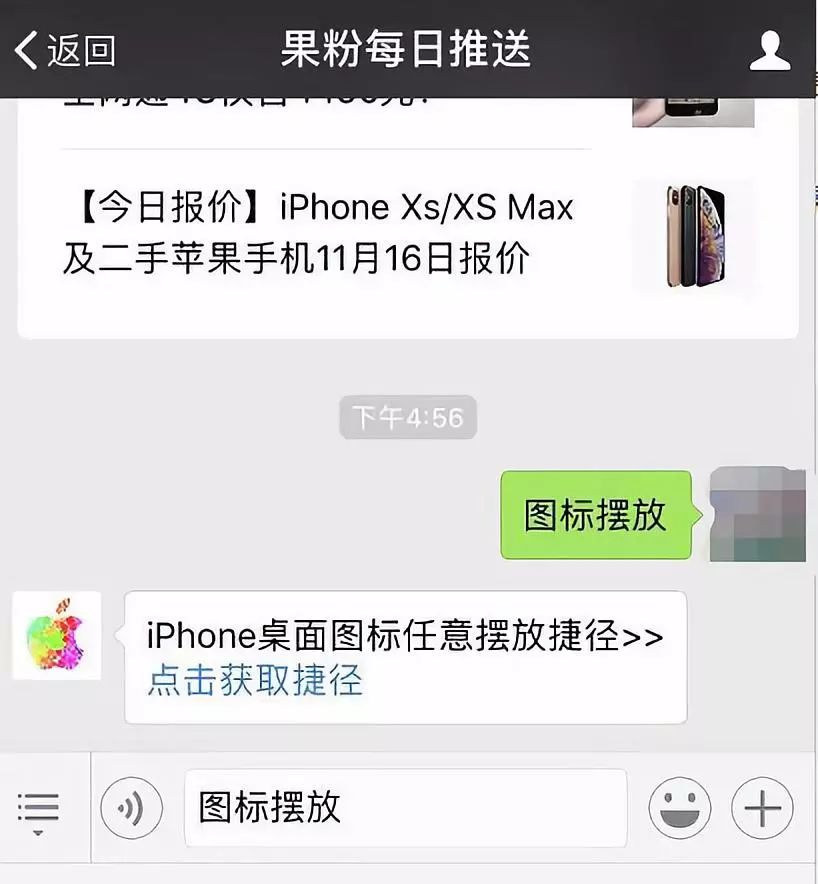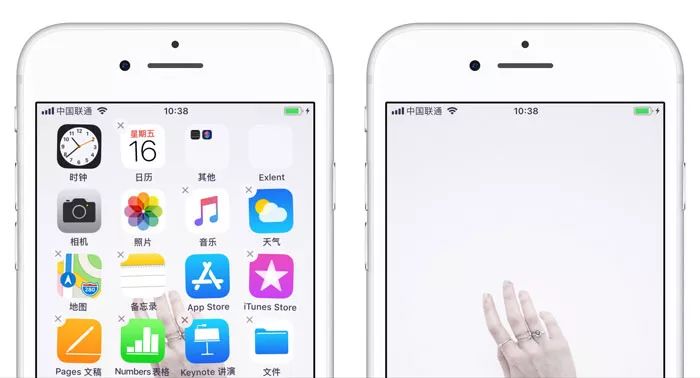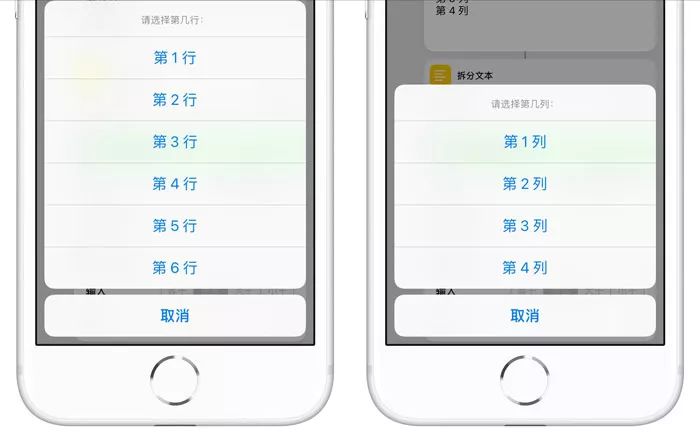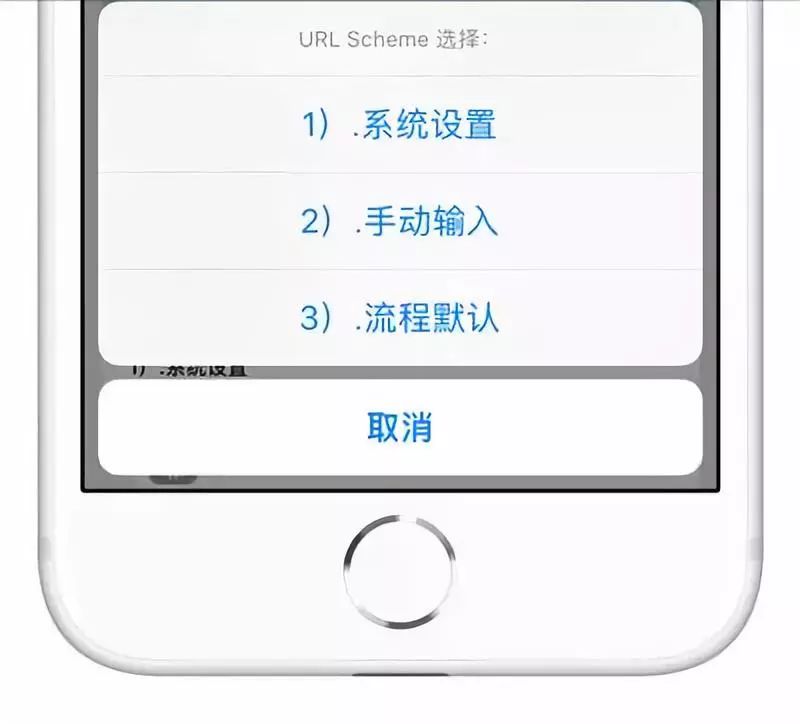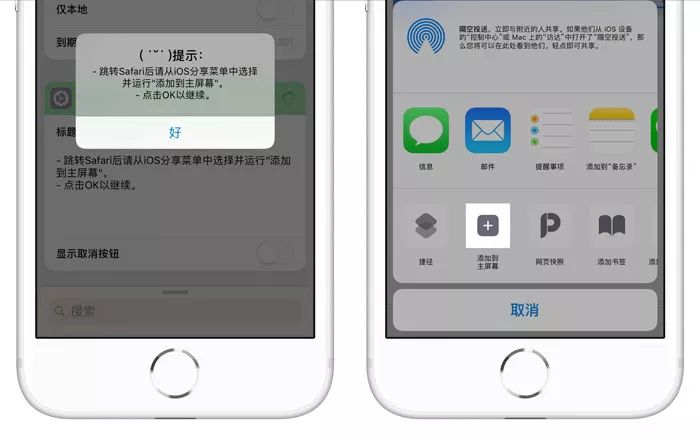iPhone的图标可以任意摆放了,666! |
您所在的位置:网站首页 › 图标任意摆放捷径下载 › iPhone的图标可以任意摆放了,666! |
iPhone的图标可以任意摆放了,666!
|
原标题:iPhone的图标可以任意摆放了,666! 用 iPhone 这么久,你有没有对 iOS 系统的图标布局感到枯燥,觉得看腻了呢? 四个一行,五个一列,也太呆板了对吧? 当年可以越狱的时候还能装些插件,把桌面美化一下,就像这样↓
但是毕竟越狱不安全,况且现在的系统漏洞也越来越少了。今天就跟大家分享一个“捷径”,很轻松就能自定义排列iPhone 桌面图标。 具体操作方法如下 首先,确认你的iPhone中已经安装了「捷径」
在我们公众号对话框发送“图标摆放”,获取捷径下载地址 前往 Safari 浏览器,点击「获取捷径」,可以将其加入「捷径库」中; 截图 展开全文在主屏幕长按任意图标,进入桌面编辑状态,向右划动,创建一个空白桌面页面并截图保存;
● 运行「捷径」 前往「捷径」应用,运行「图标任意摆放」捷径,选择刚刚截图文件; ● 选择空白图标位置 选择行数与列数,会生成此位置的空白图标(以第 1 行,第 1 列为例);
● 选择屏幕尺寸 根据屏幕尺寸选择对应数字: 4.0 英寸屏幕的 iPhone,请选择 1; 4.7 英寸屏幕的 iPhone,请选择 2; 5.5 英寸屏幕的 iPhone,请选择 3;
● 将空白图标添加至桌面 选择位置及屏幕尺寸后,将会提示跳转至 Safari 浏览器,轻触「好」,前往 Safari 浏览器,点击屏幕底部 ,选择「添加到主屏幕」,点击「完成」;
● 反复操作 经过操作,屏幕第 1 行 第 1 列的位置就被完美空出,接下来反复操作生成不同位置的空白图标,就可以达到自由排列桌面图标的效果。
文章来源:果粉每日推送 ▼返回搜狐,查看更多 责任编辑: |
【本文地址】
今日新闻 |
推荐新闻 |